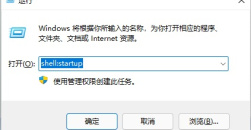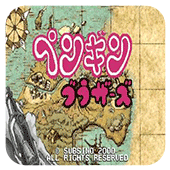《win11》文件后缀名隐藏了怎么办
Win11系统作为微软最新的操作系统版本,在视觉和功能方面进行了许多升级和改进。然而,有些用户可能会发现在Win11中,文件的默认显示方式发生了变化,导致文件的后缀名被隐藏起来。对于一些用户来说,这可能会导致一些困惑和不便。那么,在Win11中文件后缀被隐藏了,该如何显示呢?
win11文件后缀名隐藏了怎么办
首先,让我们了解一下文件后缀的作用。文件后缀是文件名的一部分,通常用来指示文件的格式和类型。例如,一个文本文件的后缀通常是".txt",而一个图片文件的后缀通常是".jpg"或".png"。显示文件后缀可以帮助用户更好地识别文件的类型,方便他们选择相应的操作。
在Win11中,文件后缀的显示方式默认被隐藏了。这是为了给用户提供更简洁和清晰的文件浏览环境。然而,如果你习惯了在文件名中看到后缀名,或者需要查看文件的具体类型,你可以通过以下方法来显示文件的后缀。
首先,打开任意一个文件资源管理器窗口。你可以使用快捷键组合"Win键 + E"来快速打开一个文件资源管理器窗口。
接下来,在文件资源管理器窗口的顶部菜单栏中,找到"查看"选项。点击"查看"选项后,会弹出一个下拉菜单,其中包含一些列有关文件显示方式的选项。
在这个弹出的下拉菜单中,找到"选项"这一选项。点击"选项"后,会弹出一个文件夹选项的对话框。
在文件夹选项对话框中,找到"查看"选项卡。这个选项卡中包含了一些与文件显示方式相关的设置。
在"查看"选项卡中,你可以找到一个名为"隐藏已知文件类型的扩展名"的选项。这个选项默认是勾选的。要显示文件的后缀,只需要取消勾选这个选项即可。
完成以上设置后,点击对话框底部的"确定"按钮,你就会发现文件资源管理器窗口中的文件的后缀名已经被显示出来了。
需要注意的是,在取消勾选"隐藏已知文件类型的扩展名"选项后,所有的文件后缀都将被显示出来,包括系统文件和隐藏文件。所以,在操作系统中进行文件操作时,需要谨慎区分文件类型,以免产生误操作。
总之,Win11中文件后缀被隐藏了,但我们可以通过简单的设置来显示出来。这样做可以帮助我们更好地识别文件的类型,方便我们进行相应的操作。希望以上介绍对你有帮助!
-
2024-04-24 魏虎娃
-
2024-04-22 魏虎娃
-
2024-04-16 魏虎娃
-
2024-04-15 魏虎娃
-
2024-04-03 魏虎娃
-
2024-03-29 魏虎娃
-
 《win11》图片不显示缩略图怎么办
《win11》图片不显示缩略图怎么办
2024-03-27
-
 《win11》自动清理垃圾怎么设置
《win11》自动清理垃圾怎么设置
2024-03-25
-
 《Win11》照片查看器误删了怎么办
《Win11》照片查看器误删了怎么办
2024-03-21
-
 《win11》系统日志在哪里查看
《win11》系统日志在哪里查看
2024-03-18
-
 《win11》电脑投屏功能在哪里打开
《win11》电脑投屏功能在哪里打开
2024-03-13
-
1
9.6
-
2
9.0
-
3
9.1
-
1
9.5
-
2
9.6
-
3
9.1
-
4
8.8
-
5
9.6
-
6
9.2
-
7
8.9